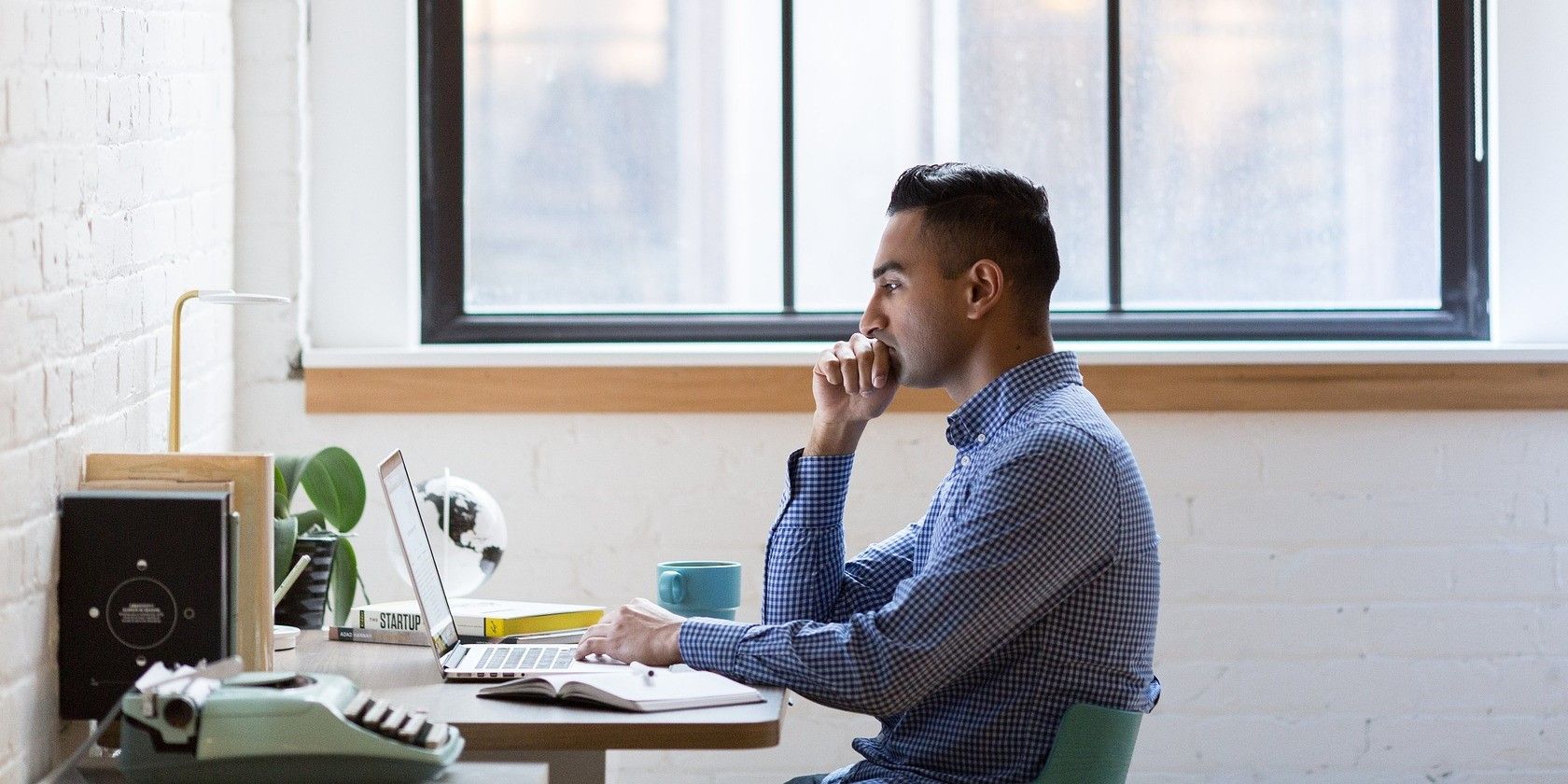پاورشل قرار است به صورت از پیش نصب شده با ویندوز ارائه شود، اما اگر سیستم عامل نتواند آن را پیدا کند چه می شود>
PowerShell یک ابزار مفید است که به شما امکان می دهد وظایف را خودکار کنید، خطاهای مختلف را عیب یابی کنید و تنظیمات مختلف ویندوز را مدیریت کنید. اما اگر ناگهان از رایانه شما ناپدید شود چه؟
اگر به طور مکرر از PowerShell استفاده می کنید، زمانی که ویندوز نتواند آن را پیدا کند می تواند تشدید شود. خوشبختانه، بازیابی پاورشل از دست رفته با چند نکته عیب یابی امکان پذیر است. در این پست شما را با همه آنها آشنا می کنیم.
1. مطمئن شوید که Windows PowerShell فعال است
در ویندوز، می توانید ویژگی ها و برنامه های اختیاری را از کنترل پنل فعال یا غیرفعال کنید. برای شروع، باید مطمئن شوید که PowerShell در رایانه شما غیرفعال نیست. در اینجا نحوه بررسی آمده است.
- Win + R را فشار دهید تا پنجره Run باز شود.
- کنترل را در کادر تایپ کنید و Enter را فشار دهید تا Control Panel باز شود.
- روی منوی کشویی در گوشه سمت راست بالا کلیک کنید تا نمادهای بزرگ را انتخاب کنید.
- به برنامه ها و ویژگی ها بروید.
- روی پیوند Turn Windows features on or off از پنجره سمت چپ کلیک کنید.
- هنگامی که فرمان User Account Control (UAC) ظاهر شد، برای ادامه، Yes را انتخاب کنید.
- در گفتگوی ویژگی های ویندوز، Windows PowerShell را پیدا کرده و کادر آن را انتخاب کنید.
- برای ذخیره تغییرات روی OK کلیک کنید.
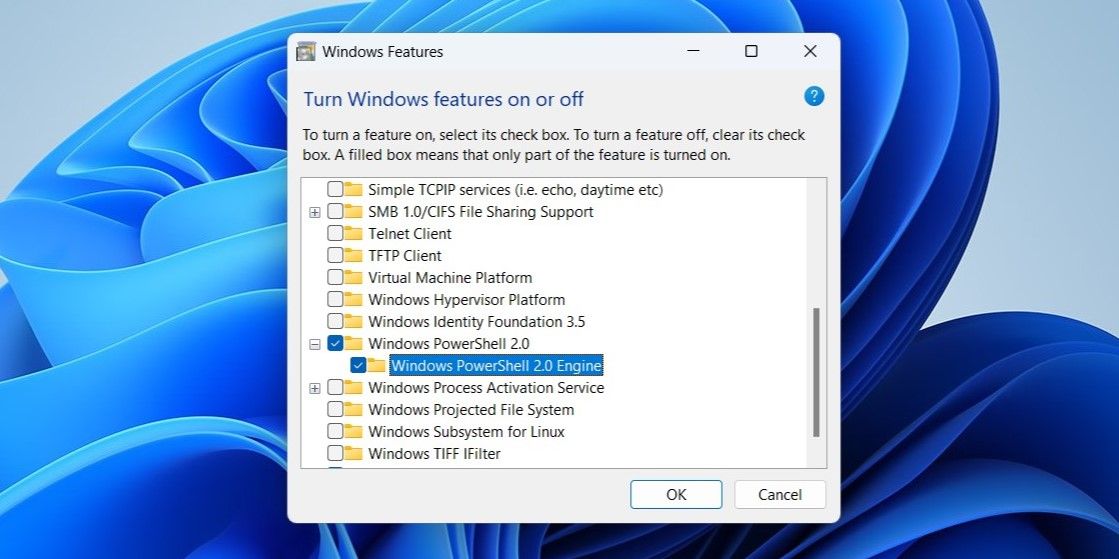
پس از این کار رایانه خود را مجدداً راه اندازی کنید (نحوه راه اندازی مجدد رایانه ویندوزی را ببینید) و سپس با استفاده از منوی جستجو سعی کنید PowerShell را راه اندازی کنید.
2. PowerShell را با استفاده از Run Command یا File Explorer اجرا کنید
اگر نمیتوانید PowerShell را از طریق منوی جستجو باز کنید، میتوانید از کادر محاورهای Run استفاده کنید. Win + R را فشار دهید تا پنجره Run باز شود. powershell را در کادر تایپ کنید و Enter را فشار دهید. اگر میخواهید PowerShell را با حقوق مدیریت راهاندازی کنید، Ctrl + Shift + Enter را فشار دهید.
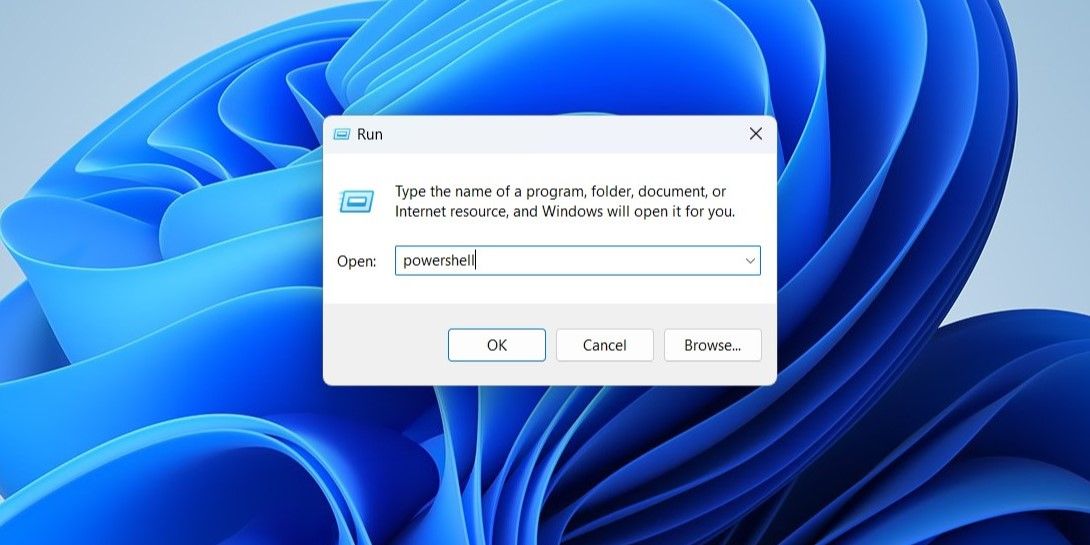
همچنین می توانید PowerShell را از نوار آدرس File Explorer باز کنید. برای انجام این کار، Win + E را فشار دهید تا File Explorer باز شود. PowerShell را در نوار آدرس تایپ کنید و Enter را فشار دهید.
3. یک میانبر دسکتاپ برای PowerShell ایجاد کنید
اگر ویندوز دقیقاً مسیر فایل اجرایی PowerShell را نداند، ممکن است نتواند PowerShell را باز کند. اگر اینطور است، میتوانید به صورت دستی فایل اجرایی PowerShell را در رایانه خود پیدا کنید و یک میانبر دسکتاپ برای آن ایجاد کنید. در اینجا مراحل انجام همین کار آمده است.
- روی نماد Start کلیک راست کنید تا منوی Power User باز شود و File Explorer را از لیست انتخاب کنید.
- به این کامپیوتر بروید.
- به مسیر C: > Windows > SysWOW64 بروید و پوشه WindowsPowerShell را پیدا کنید.
- پوشه WindowsPowerShell را باز کنید و به پوشه v1.0 بروید.
- روی فایل اجرایی PowerShell دوبار کلیک کنید و ببینید کار می کند یا خیر. در صورت وجود، روی آن کلیک راست کرده و Send to > Desktop (ایجاد میانبر) را انتخاب کنید.
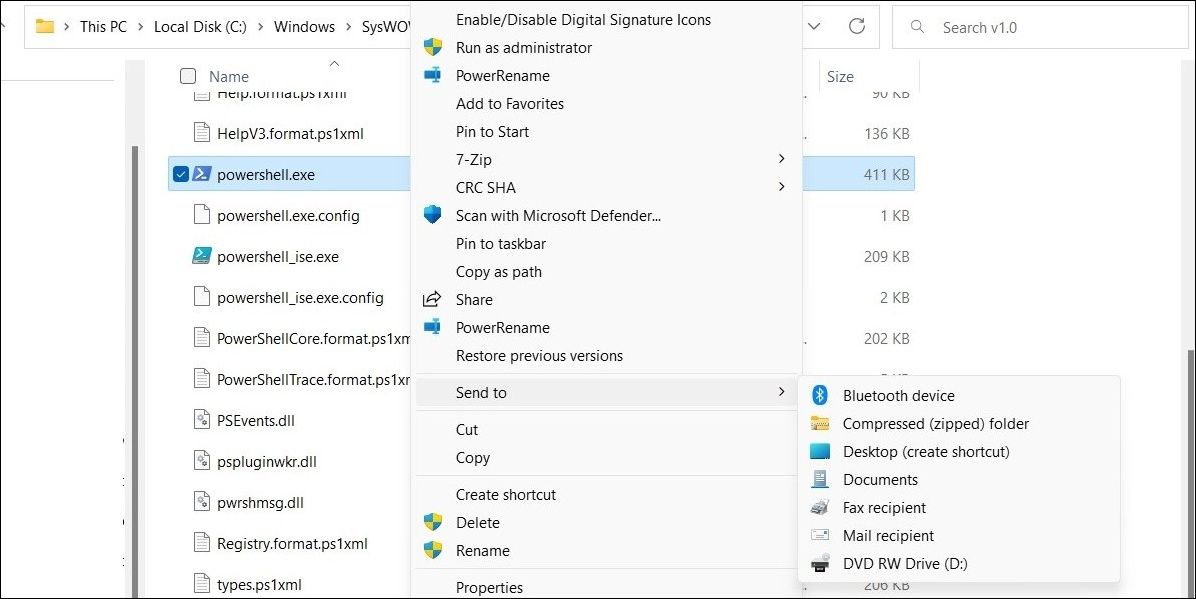
سپس می توانید از میانبر دسکتاپ تازه ایجاد شده برای راه اندازی PowerShell استفاده کنید. برای راحتی بیشتر، می توانید میانبر صفحه کلید را به PowerShell اختصاص دهید. برای کسب اطلاعات بیشتر در مورد این، راهنمای ما در مورد نحوه اختصاص میانبرهای صفحه کلید به برنامه ها در ویندوز را بررسی کنید.
4. کامپیوتر خود را برای فایل های سیستمی خراب اسکن کنید
فایلهای سیستمی آسیبدیده یا خراب نیز میتوانند با عملیات ویندوز تداخل داشته باشند و از راهاندازی PowerShell جلوگیری کنند. خوشبختانه، رایانه ویندوزی شما دارای چند ابزار داخلی است، مانند SFC (System File Checker) و DISM (یا Deployment Image Servicing and Management) که می توانند در رفع چنین مسائلی به شما کمک کنند. اگر ویندوز از خرابی فایل های سیستم رنج می برد، اجرای این ابزارها مشکل را برطرف می کند.
برای اجرای اسکن SFC در ویندوز:
- روی نماد ذره بین در نوار وظیفه کلیک کنید یا Win + S را فشار دهید تا منوی جستجو باز شود.
- Command prompt را در کادر جستجو تایپ کنید و از پنل سمت راست Run as administrator را انتخاب کنید.
- وقتی فرمان User Account Control (UAC) ظاهر شد، Yes را انتخاب کنید.
- SFC /scannow را در کنسول تایپ کنید و Enter را فشار دهید.
اسکن SFC شروع به تأیید یکپارچگی فایل های سیستم شما می کند و هر گونه مشکلی را با آنها برطرف می کند. اسکن ممکن است کمی طول بکشد، بنابراین صبور باشید.
در مرحله بعد، باید اسکن DISM را اجرا کنید. این یکی دیگر از ابزارهای تشخیصی است که ویندوز ارائه می دهد. این می تواند به طور خودکار هر گونه مشکل در تصویر سیستم را شناسایی کرده و آنها را برطرف کند. اگر میخواهید درباره آنها بیشتر بدانید، راهنمای ما در مورد تفاوتهای بین CHKDSK، SFC و DISM را بررسی کنید.
برای اجرای DISM، Command Prompt را با حقوق مدیر دوباره باز کنید. دستور زیر را در کنسول قرار داده و Enter را فشار دهید.
DISM.exe /Online /Cleanup-image /Restorehealth
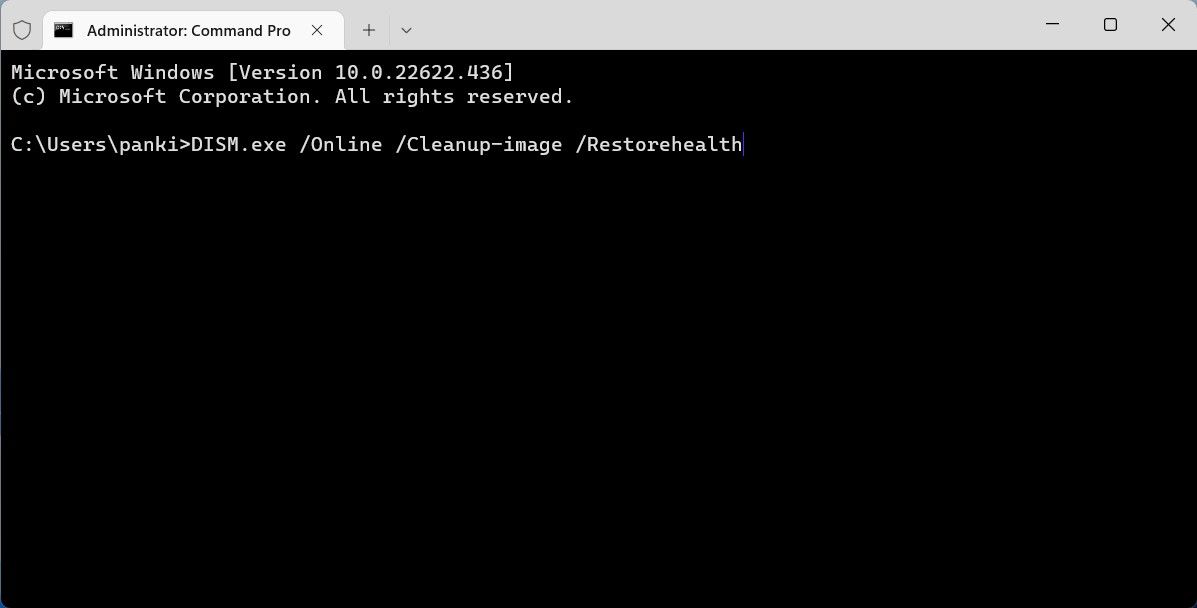
منتظر بمانید تا دستور با موفقیت اجرا شود و سپس کامپیوتر خود را مجددا راه اندازی کنید. پس از آن، ببینید آیا ویندوز می تواند PowerShell را در رایانه شما پیدا کند یا خیر.
5. Windows PowerShell را به روز کنید
اگر ویندوز هنوز نتوانست PowerShell را در این مرحله پیدا کند، ممکن است مشکلی در خود برنامه PowerShell وجود داشته باشد. میتوانید برنامه PowerShell را بهروزرسانی کنید تا ببینید آیا این تفاوتی ایجاد میکند یا خیر.
برای به روز رسانی PowerShell در ویندوز:
- Win + X را فشار دهید تا منوی Power User باز شود.
- ترمینال (Admin) را از لیست انتخاب کنید.
- هنگامی که فرمان User Account Control (UAC) ظاهر شد، Yes را انتخاب کنید.
- دستور زیر را تایپ کنید و Enter.winget install —id Microsoft.Powershell –source winget را فشار دهید
winget install --id Microsoft.Powershell --source winget
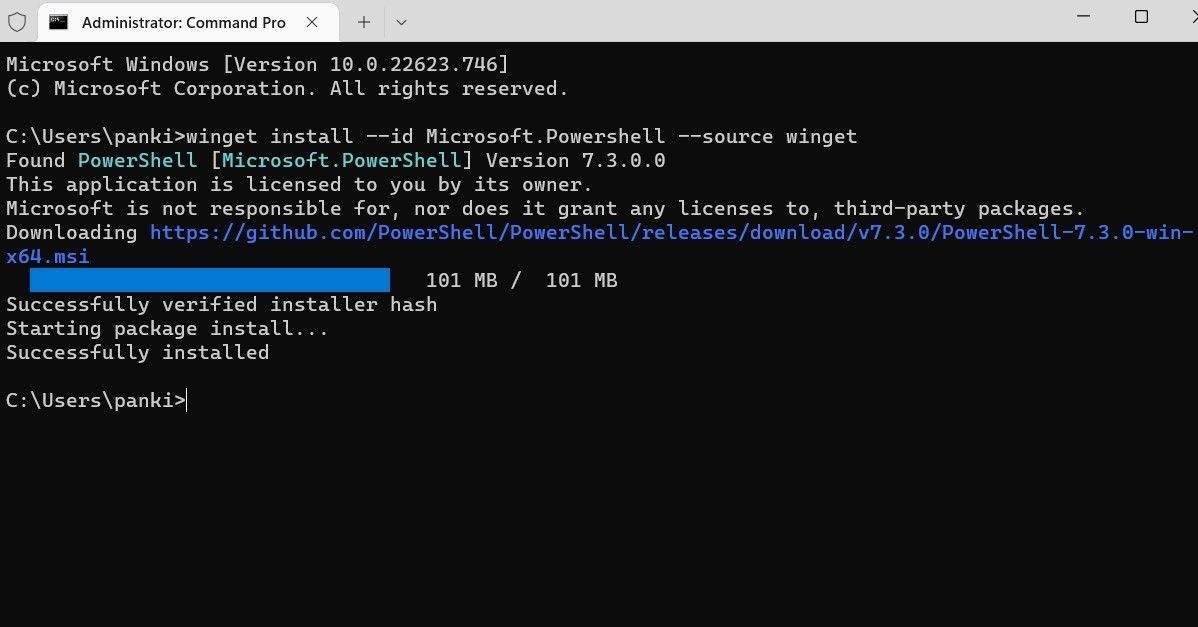
ویندوز جدیدترین نسخه PowerShell را دانلود و نصب خواهد کرد. پس از آن، باید بتوانید به PowerShell دسترسی داشته باشید.
استفاده از Command Prompt تنها راه برای به روز رسانی PowerShell در ویندوز نیست. اگر می خواهید روش های دیگری را بیاموزید، راهنمای ما در مورد نحوه نصب یا به روز رسانی PowerShell در ویندوز را بررسی کنید.
6. یک حساب کاربری جدید ایجاد کنید
ممکن است مشکل باز نشدن PowerShell محدود به حساب کاربری فعلی شما باشد. در این صورت، میتوانید یک حساب کاربری جدید ایجاد کرده و به آن تغییر دهید و ببینید که آیا کار میکند یا خیر.
برای ایجاد یک حساب کاربری جدید در ویندوز، از این مراحل استفاده کنید.
- منوی شروع را باز کنید و روی نماد چرخ دنده کلیک کنید تا برنامه تنظیمات باز شود.
- به حساب ها بروید.
- سایر کاربران را انتخاب کنید.
- روی دکمه افزودن حساب کلیک کنید.
- روی اطلاعات ورود به سیستم این شخص را ندارم کلیک کنید و برای ایجاد یک حساب کاربری جدید، فرمان های روی صفحه را دنبال کنید.
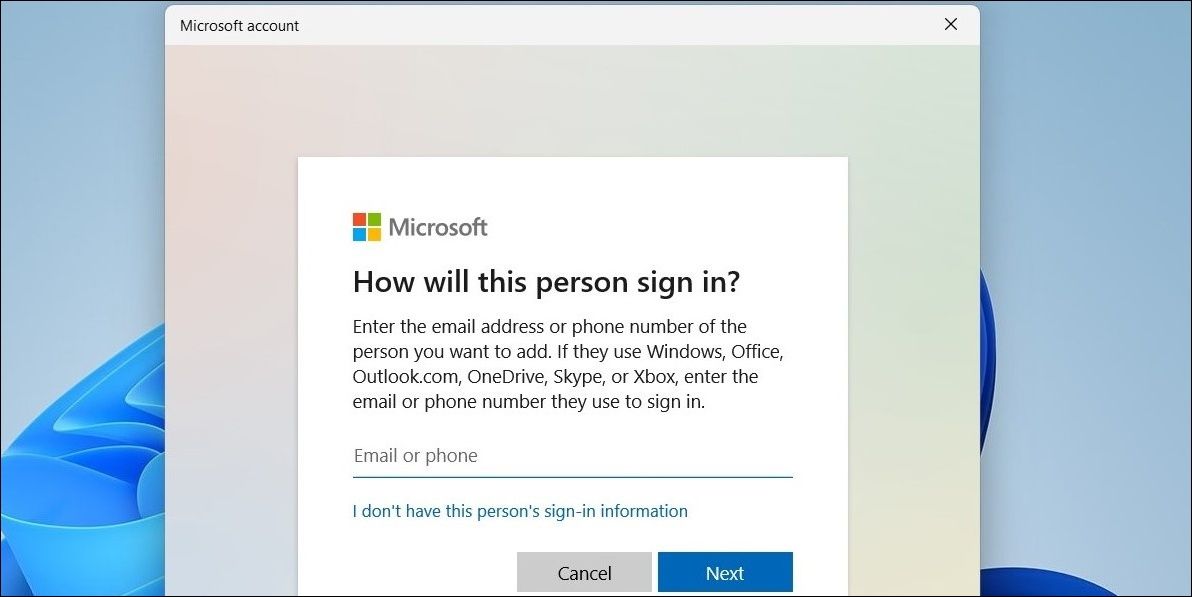
با حساب تازه ایجاد شده خود وارد شوید و ببینید آیا ویندوز می تواند PowerShell را پیدا کند یا خیر.
دوباره به Windows PowerShell دسترسی پیدا کنید
امیدواریم یکی از راه حل های بالا مفید واقع شده باشد و بتوانید یک بار دیگر به PowerShell دسترسی پیدا کنید. در غیر این صورت، ممکن است مجبور باشید به عنوان آخرین راه حل، بازنشانی رایانه ویندوز خود را در نظر بگیرید.
PowerShell تنها ابزار خط فرمان موجود در ویندوز نیست. همچنین می توانید از Command Prompt برای ارتباط با سیستم خود استفاده کنید.